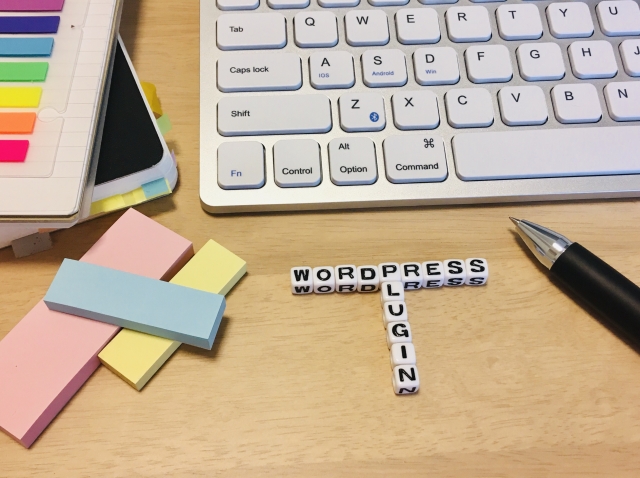WordPressにはショートコードと呼ばれる複雑なコードを簡単に何度でも呼び出せるようにできる機能が準備されています。
ただ、自分でショートコードを作って使おうとすると通常はPHPという言語でfunctions.phpというWordPress管理ファイルを修正しなければなりません。
このfunctions.phpですが修正に失敗するとサイトの表示が真っ白になって、最悪、WordPressの管理画面にもログインができなくなるという恐れがあります。
でも、ご心配なく。
functions.phpを修正することなくShortcoderプラグインを使うことでショートコードを作って使いまわしすることができるようになります。
WordPresプラグインとは
WordPressのプラグインはPHPで作れらた小さなプログラムのことで、WordPressに追加でインストールすることで、標準にはない機能を簡単に追加することができます。

Shortcoderプラグイン
ShortcoderプラグインはWordPressの標準機能の1つショートコードをWordPress管理ファイルのfunctions.phpに変更を加えることなく、ショートコードを追加して使いまわしできるようにするためのプラグインです。
Shortcoderプラグインのインストール
Shortcoderプラグインは公式サイトに登録されているのでWordPress管理画面の「プラグイン⇒新規追加」から検索してインストールすることができます。
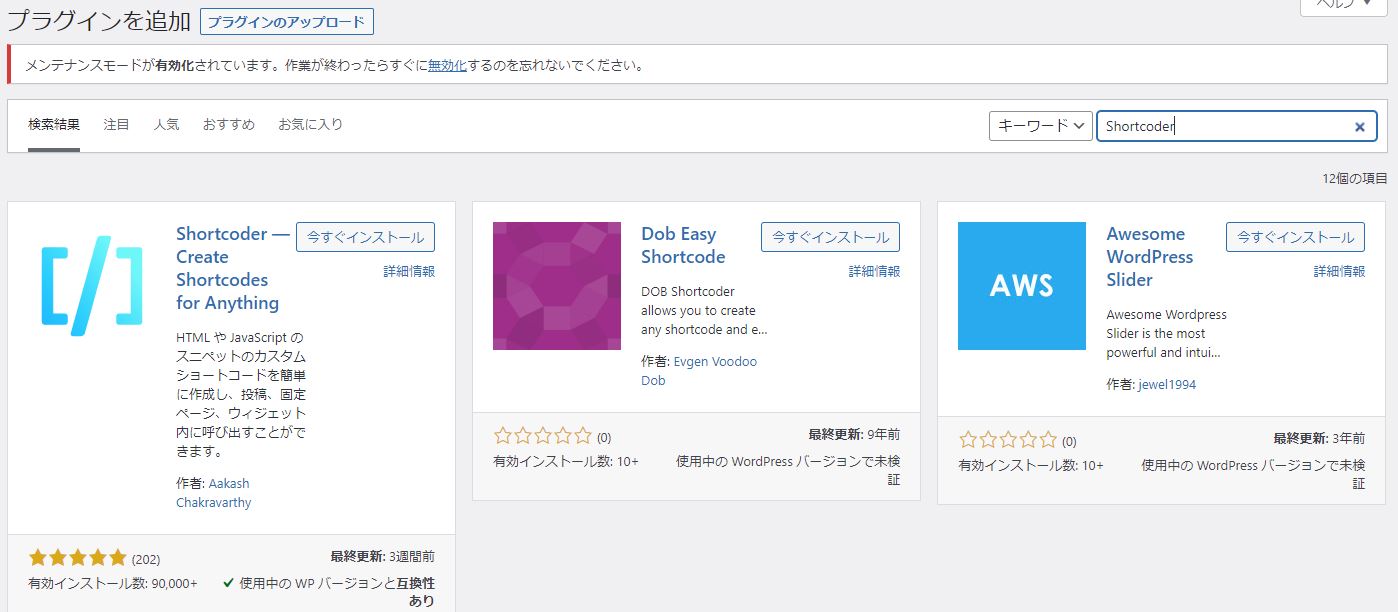
インストールしたら有効化しておきます。
Shortcoderプラグインの使い方
Shortcoderプラグインを有効化するとWordPressの管理画面に「Shortcoder」というメニューが追加されます。
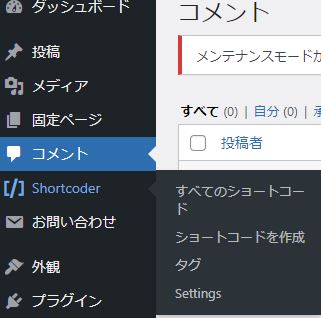
メニューの「ショートコードを作成」を選択するとショートコードの内容を記述する画面が表示されるので、そこに
- ショートコード名
- ショートコードの内容
- ショートコード設定の「表示名」
を入力します。
※ショートコード名とショートコード設定の「表示名」は半角英数字と半角の記号しか入力できません。
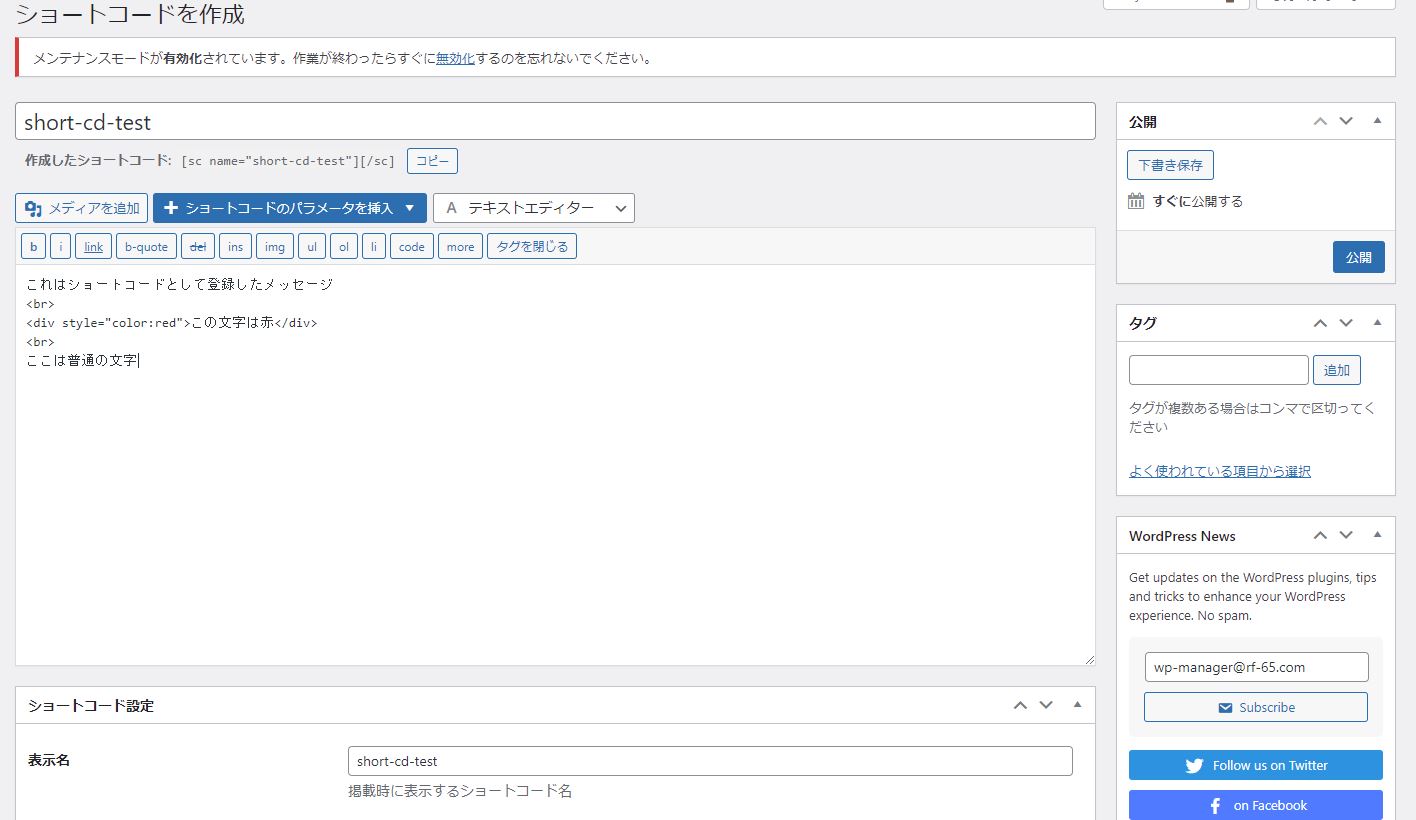
あとはショートコードを表示したい箇所に記述すれば無事その内容が表示されます。
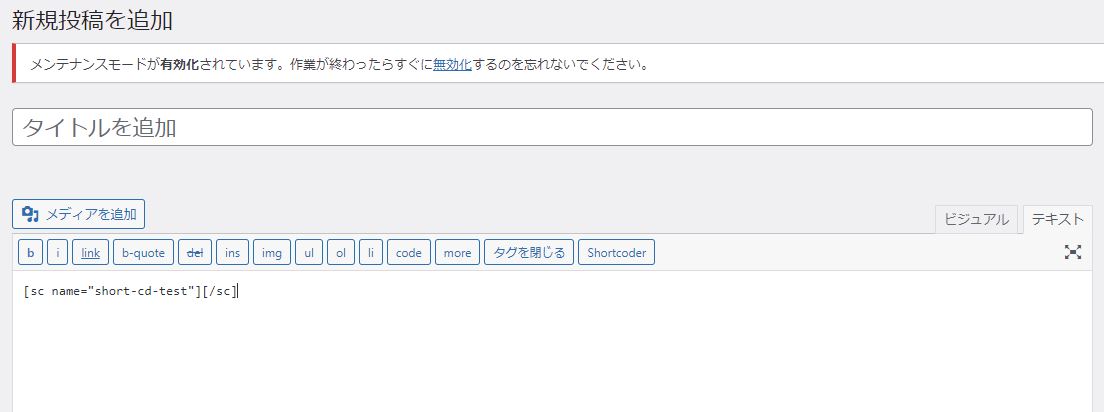
実際に記事をプレビューしてみると
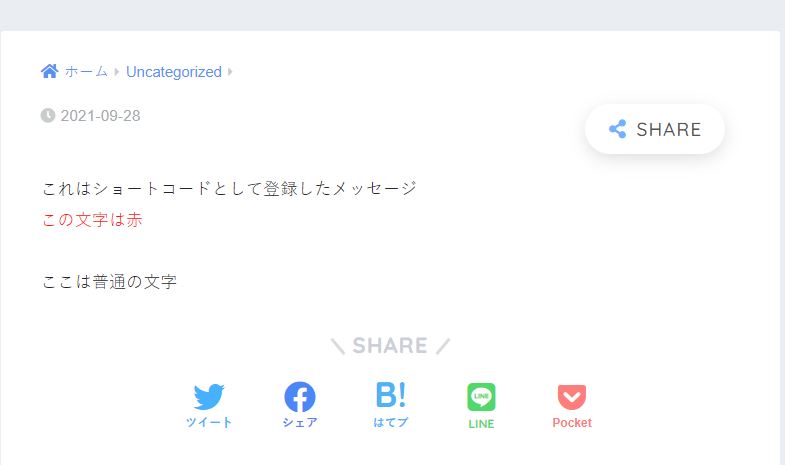
まとめ
WordPressのショートコードの登録はfunctions.phpにPHPという開発言語で記述が必要ですが、Shortcoderプラグインを使うと、通常の記事を書くように内容を作成すれば、それをショートコードとして他の記事に埋め込むことが容易にできるようになります。